Linux: Cara Menggunakan Screen

Belajar Linux ID - Tutorial kali ini kita akan belajar tentang screen di linux. Sebelum mengetahui tentang apa itu screen kita akan memberikan sedikit cerita kenapa harus menggunakan screen?.
Sebagai seorang sysadmin mungkin Anda sudah pernah melakukan instalasi atau deployment service yang membutuhkan waktu berjam - jam dan menunggu sampai selesai karena takut koneksi ke SSH ke server putus karena beberapa faktor general yang sangat banyak? hmm ya penulis juga pernah mengalamin hal itu dan itu pengalaman yang sangat menyebalkan sekali bukan :).
Untuk mengatasi permasalahan diatas kita dapat memanfaatkan service screen, dengan menggunakan screen Anda dapat dengan santai dan tenang melakukan instalasi yang memakan waktu lama tanpa kebingungan lagi meskipun koneksi ataupun rumah Anda mati lampu dan koneksi SSH ke server mati.
Yaa, screen salah service atau utility yang dapat kita gunakan untuk melanjutkan sesi jika koneksi kita ke server putus. Dengan screen Anda juga dapat melakukan aktivitas atau instalasi service yang lain secara bersamaan, karena screen sendiri bersifat Multiplexer terminal.
Sebelum lanjut ke bagaimana cara menggunakan screen disini kami akan memberi tahu Anda bagaimana cara install screen di OS Ubuntu dan CentOS, tenang … instalasinya cukup satu perintah saja, berikut perintah nya
#Ubuntu
1
2
$ sudo apt update
$ sudo apt install screen
#CentOS
1
$ sudo yum install screen
Untuk membuat screen di linux Anda dapat menjalankan perintah screen
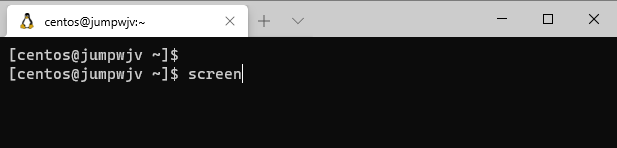
Output nya seperti berikut:
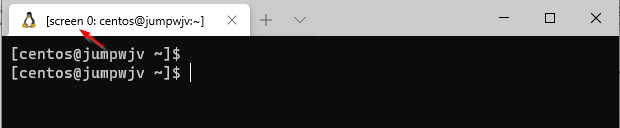
Untuk keluar dari screen diatas gunakan perintah exit, output nya seperti berikut
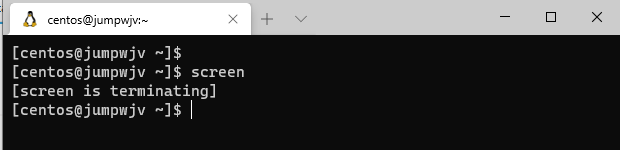
Jika ingin membuat screen dengan identitas atau nama screen tertentu Anda dapat gunakan opsi -R seperti berikut
1
$ screen -R "Screen Blinux 1"
Berikut outputnya

Lalu bagaimana cara keluar dari screen tanpa terminate proses yang sedang berjalan di dalam screen?.
Anda dapat keluar atau Detach screen dengan menekan tombol kombinasi _ Ctrl + a + d _ (tanpa +), nantinya proses yang berjalan di dalam screen akan berjalan atau di lanjutkan di background, sehingga Anda dapat melanjutkan task yang lainnya.
Untuk melihat daftar screen gunakan perintah screen -ls
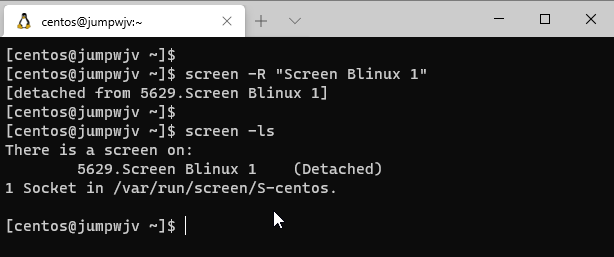
Seperti yang Anda lihat gambar diatas saat ini Anda sudah memiliki screen yang sedang berjalan, jika Anda ingin login ke sisi screen diatas Anda cukup menggunakan command screen -r <ID-Screen>

Sekaran kita coba terminate sesi screen atau keluar ke screen gunakan perintah exit
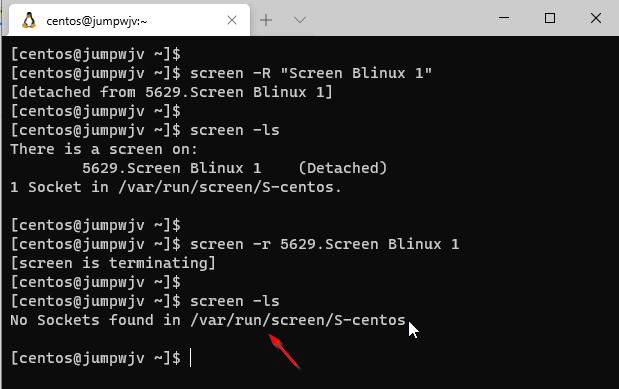
Hasilnya seperti pada gambar diatas dimana screen sudah tidak ada lagi.
Berikut beberapa cheat sheet screen yang dapat Anda coba
| Command | Keterangan |
|---|---|
| screen -S [session-name] | start screen with session name |
| screen -r [pid-session] | reattach to screen session |
| screen -d [pid-session] | deattach to screen session |
| ctrl + a + c | create a new window (with shell) |
| ctrl + a + “ | list all window |
| ctrl + a + A | rename the current screen window |
Itulah tutorial singkat mengenai screen selamat mencoba 😁

